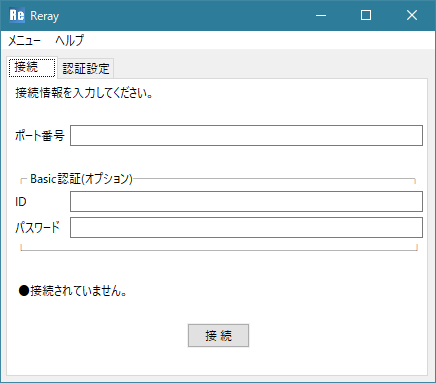Reray GUI Edition
今まではコンソール版しかありませんでしたが、このたびRerayのGUI版を開発しましたので紹介します。
操作は非常に簡単ですので、コンソール版で躊躇していた方は是非使ってみてください。
Rarayとは
ドメイン取得不要、クラウドサービスやレンタルサーバーの契約不要でローカルのサーバーを簡単にインターネット上に公開できるサービスです。
公式サイト
見た目
使い方
認証情報設定
最初だけ認証情報の設定が必要です。
認証設定タブを開いてメールアドレスと認証トークンを入力し、設定ボタンをクリックして認証情報を登録します。
認証情報は Reray公式サイト のログイン後のマイページで確認できます。
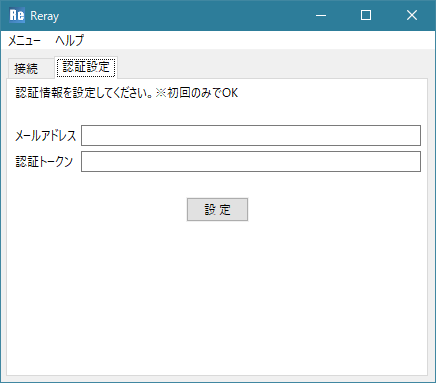
認証情報の設定は変更が無い限り初回のみでOKです。
接続
接続タブにてインターネット上へ公開したいローカルサーバーのポート番号を入力し、接続ボタンをクリックします。
「〇接続されました。Let's access! -> https://xxxxxx.reray.net/」と表示されればOKです。これだけで完了です。
※xxxxxxは会員登録時に入力したサブドメイン名です。
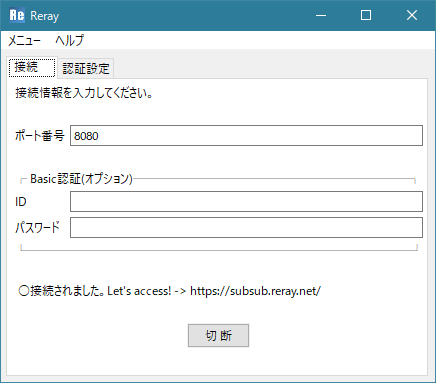
Apacheやnginxは 80、Tomcatは 8080 などと入力します。
ブラウザなどで https://xxxxxx.reray.net/ にアクセスしてください。
| ローカルサーバーの ポート番号 |
ローカルのURL | 公開時のURL |
|---|---|---|
| 80 | http://localhost/ | https://xxxxxx.reray.net/ |
| 8080 | http://localhost:8080/test/ | https://xxxxxx.reray.net/test/ |
オプション
特定の人にだけアクセスを許可したい場合はBasic認証を設定することができます。
Basic認証欄のIDとパスワードを入力してから接続してください。
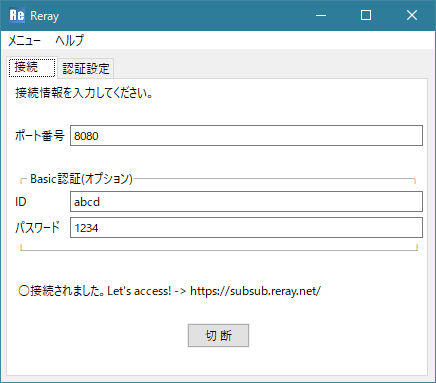
以上となります。非常にシンプルなので是非使用してみてください。